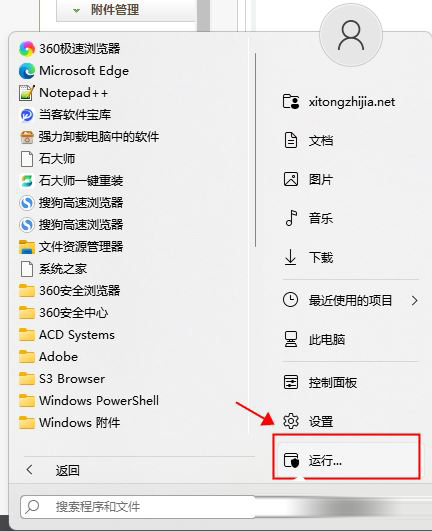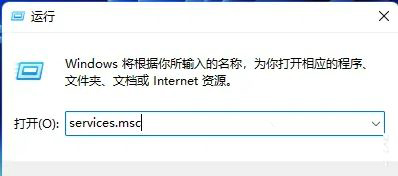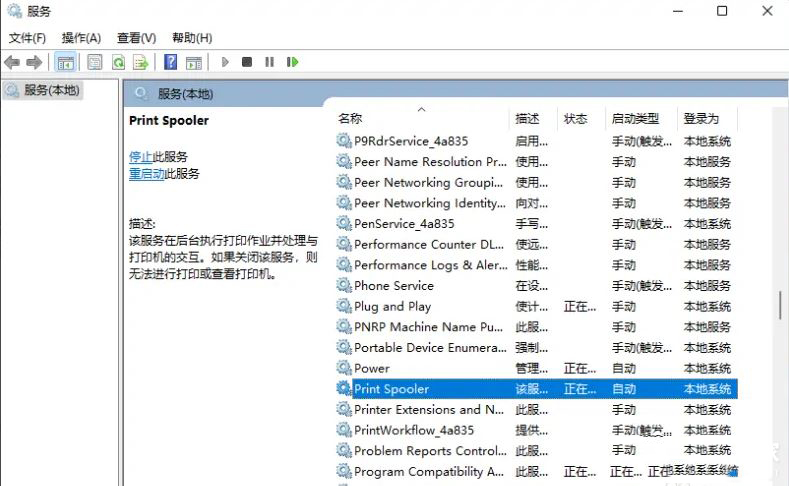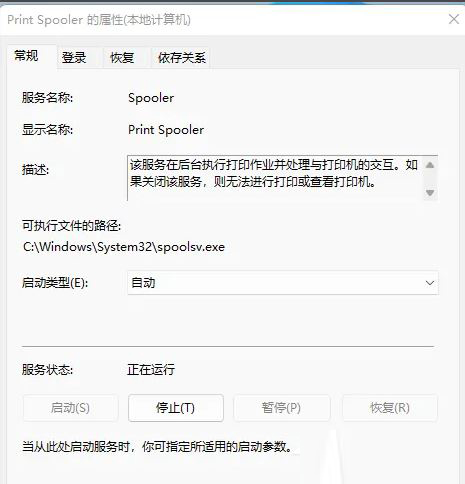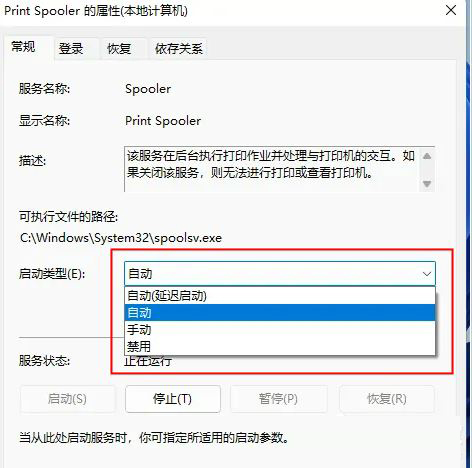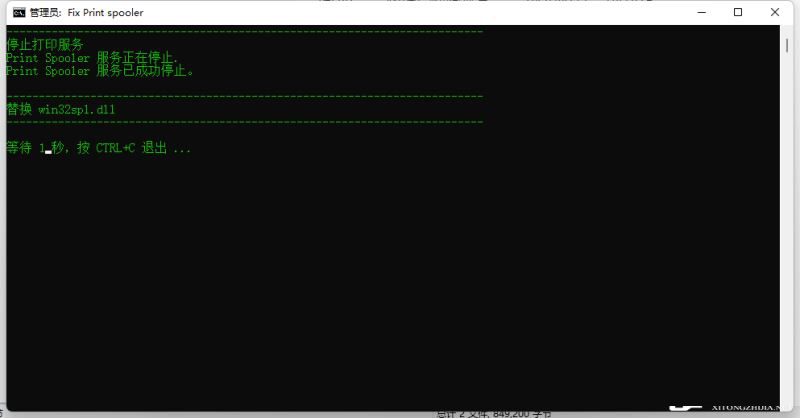Win11无法添加局域网打印机怎么解决?
2022-08-29
电脑教程
来自:
未知
|
Win11无法添加局域网打印机怎么解决?打印机是我们日常经常会使用的,但是在使用的过程中总是会遇到很对小问题,就比如电脑不能添加局域网打印机,导致自己无法进行打印操作,出现这种情况该如何解决呢?针对这一问题,带给大家详细的解决方法,一起来看看吧。 方法一: 1、首先,按键盘上的 Win + X 组合键,或右键点击任务栏上的Windows开始图标,在打开的隐藏菜单项中,选择运行 ; 2、运行窗口,输入services.msc 命令,按确定或回车,可以打开服务; 3、服务窗口,找到并双击打开名称为Print Spooler 的服务; 4、Print Spooler服务描述:该服务在后台执行打印作业并处理与打印机的交互。如果关闭该服务,则无法进行打印或查看打印机。 5、Print Spooler 的属性(本地计算机)窗口,先点击停止,再点击启动; 6、最后,还要将启动类型设置为自动,再点击应用确定保存即可。 方法二: Fix Print Spooler.bat打印共享修复是修复windows因更新造成的共享打印机失效的软件,很多用户在更新补丁以后出现了共享打印机无法打印的问题,出现这个问题用小编提供的这个软件就可以解决了。 使用说明 请根据自己系统版本去执行对应文件夹里的批处理,一定要右键以管理员运行,如果失败在PE模式下运行。 |